
Guia de controle remoto do iPad: Controle e acesse o iPad remotamente

Um iPad é um ótimo companheiro se você é um jogador ávido ou gosta de assistir a vídeos e programas com mais frequência. Os iPads são conhecidos por serem mais convenientes, mais fáceis de segurar e, acima de tudo, muito portáteis, ao contrário de um laptop. Mas há momentos em que você precisa do controle remoto do iPad.
Isso é bastante desafiador, já que a Apple não suporta essa funcionalidade, mas não é impossível. Existem várias opções para contornar esse problema; No entanto, há alguns desafios ao longo do caminho. Mas não se preocupe, pois mostraremos as maneiras mais fáceis de controlar seu iPad remotamente e ter uma melhor experiência de usuário. Continue lendo para entender tudo sobre o controle remoto do iPad e os passos simples para fazer isso.
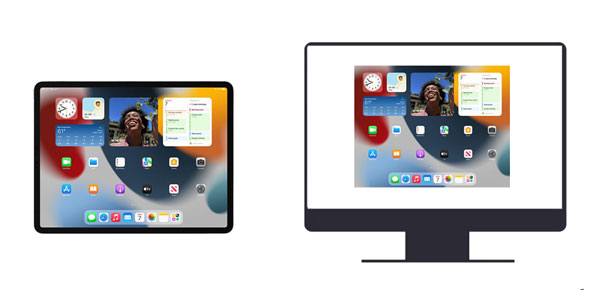
Sim. Pode controlar o iPad remotamente a partir de outros dispositivos. Você pode usar um computador ou um iPhone para controlar seu dispositivo iPad livremente. Esta é uma grande vantagem para aqueles que amam jogar em uma tela maior.
O iPad da Apple é, sem dúvida, o dispositivo mais confiável e eficiente para controlar nossos dispositivos inteligentes favoritos em casa. Hoje em dia, muitas pessoas estão investindo em aparelhos inteligentes que podemos controlar a partir de nossos tablets, com a escolha mais popular sendo o iPad da Apple.
Um iPad é o melhor dispositivo de entretenimento, permitindo que você assista a filmes, transmita conteúdo on-line e escreva e edite facilmente. É uma potência conveniente de tecnologia que pode ajudar a dar vida às suas ideias criativas. Não só pode ser usado para controlar outros dispositivos, mas também, às vezes, você pode precisar controlá-lo.
Encontramos as soluções perfeitas para ajudá-lo a controlar um iPad remotamente. Vamos mergulhar nesses métodos.
Com o advento do iOS 7, a Apple revelou seu revolucionário recurso Switch Control para tornar o controle remoto de um iPad possível a partir de um iPhone. Não só foi projetado com pessoas com deficiências em mente, mas também concedeu a qualquer pessoa a oportunidade de acessar facilmente qualquer dispositivo iOS remotamente. O bom é que ele é apoiado pelo iOS 15 também.
A funcionalidade Switch Control facilita o controlo remoto de um iPad a partir de um iPhone. Não só iPads, mas eles também podem controlar iPhones e iPods remotamente. A funcionalidade de acesso remoto oferece aos usuários da Apple grande conveniência, permitindo que eles acessem seus dispositivos independentemente de onde estejam localizados.
Acesse remotamente um iPad remotamente no iPhone via Switch Control:
Passo 1: Verifique se os dispositivos estão conectados à mesma conta e rede Wi-Fi. Agora, abra "Ajustes" no iPhone, que é o dispositivo que controlará o iPad remotamente. Selecione "Acessibilidade".
Passo 2: Ative a função Switch Control movendo-a para a posição "ON". Você pode definir um novo switch escolhendo Switched de "Switch Control". Em seguida, selecione "Adicionar novo switch".
Passo 3: com o novo switch, acesse o menu Switch Control para escolher "Dispositivo". Depois disso, toque em "Usar outro dispositivo". Encontre seu dispositivo iPad e toque em "Conectar".
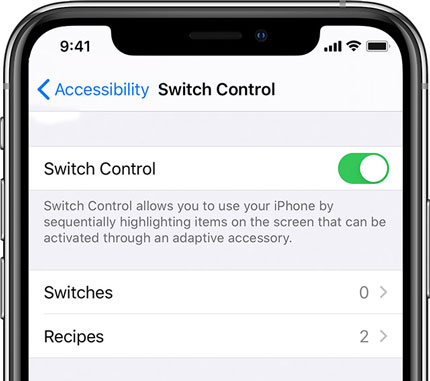
Agora você pode começar a controlar seu dispositivo iPad remotamente enquanto desfruta da flexibilidade e conveniência desta nova tecnologia.
Leia também: Se você quiser obter um poderoso gerenciador de música do iPhone, consulte este guia. Ele lhe dirá 8 opções.
Você já desejou uma tela maior para jogar, mas não teve sorte em convencer seus pais? Conhecemos o sentimento. Felizmente, ainda há uma opção; controle remoto da tela do iPad a partir de outros dispositivos. Dessa forma, você pode mostrar a tela do seu iPad diretamente no Mac e tornar os jogos muito mais agradáveis. Não precisa mais comprar TVs caras.
O iPad de controle remoto em um computador Mac é mais fácil com o recurso de Gerenciamento Remoto integrado da Apple. Esta funcionalidade irá ajudá-lo a aceder e gerir as funcionalidades do seu iPad a partir de qualquer computador Mac .
Aqui estão os passos sobre o controle remoto para iPad em Mac:
Passo 1: Primeiro, conecte o iPad e Mac computador à mesma conexão Wi-Fi para permitir que o controle do interruptor funcione. Inicie sessão na sua conta do iCloud utilizando o iPad e Mac utilizando o mesmo ID Apple.
Passo 2: Mac, toque no logotipo da Apple e escolha "Preferências do Sistema", e procure por "ID Apple" > "iCloud". Você encontrará uma seção em branco se não estiver conectado ao iCloud. Mas se você já fez login, verá um e-mail, portanto, certifique-se de que seja o mesmo usado no iPad.
Passo 3. Em seguida, escolha "Acessibilidade" > "Geral" > "Controle de Interruptores". Quando estiver lá, marque a caixa para a opção "Ativar controle de comutação" e digite a senha.
Passo 4: agora dirija-se ao painel com o Switch Control nos "Dispositivos" com um ícone parecido com monitor e smartphone. Escolha seu iPad na lista e toque nele. Uma vez feito, clique em "Conectar" para conectar o iPad e Mac. Desta forma, você pode facilmente controlá-lo a partir do computador Mac .

Saiba mais: Como compartilhar tela no zoom de maneiras fáceis e informações sobre compartilhamento de tela
Se você está procurando uma maneira fácil de visualizar remotamente a tela do seu iPad, o Phone Mirror é o aplicativo perfeito para isso. Este aplicativo incrível pode ajudá-lo a compartilhar a tela Android e iOS tela de dispositivos para PC sem esforço. Assim, você poderá controlar livremente seu dispositivo em uma tela grande. Para jogadores ávidos por jogos, esta é a melhor ferramenta para levar sua experiência de jogo a outro nível.
Aqui estão algumas de suas características notáveis:
* Controle um dispositivo iOS remotamente ligado a partir de Windows desktop.
* Controle e acesse facilmente um dispositivo Android a partir de um PC Windows.
* Suporte de compartilhamento de tela da maioria dos telefones iOS e Android para PC.
* Você pode acessar seu iPad em uma tela maior a partir do PC.
* Permitir que você jogue jogos móveis como Pokemon Go em seu computador sem emulador.
* Inicie uma reunião virtual em seu computador rapidamente.
Baixe este software de espelhamento de tela.
Abaixo estão as etapas para gerenciar um iPad remotamente em um PC Windows :
01Faça o download e instale o Phone Mirror de lançamento no seu PC e escolha "iOS Mirror" em seguida. Além disso, certifique-se de que o iPad e o PC estão conectados ao mesmo Wi-Fi.

02Abra o iPad, vá para "Central de Controle" e escolha "Espelhamento de Tela". Agora escolha "Phone Mirror" para iniciar o espelhamento de tela.

03Agora, o seu iPad é espelhado para o seu PC com sucesso, e você pode controlá-lo livremente a partir do PC.

Veja também: 8 Melhores Apps para Android de Controle Remoto a partir do PC
Outro método para controlar remotamente um iPad em vários dispositivos é usando o TeamViewer. Com ele, você terá um bom controle remoto do seu iPad. Essa ferramenta funciona para diversas plataformas, como iOS, Android, Mace Windows dispositivos. Em seguida, você pode acessar remotamente seu iPad autônomo em seu computador ou outro dispositivo móvel sem problemas.
Abaixo estão as etapas para usar para a área de trabalho remota do iPad no Mac via TeamViewer:
Passo 1: Baixe e instale o aplicativo TeamViewer no seu iPad e computador. Em seguida, vá para a guia "Controle remoto" e obtenha o ID do aplicativo e sua senha.
Passo 2: Digite o ID do seu computador e escolha a opção "Controle remoto".
Passo 3: clique no ícone "Conectar" para construir a conexão entre seu iPad e Mac. Uma vez feito, você pode começar a controlar seu iPad em Mac desktop remotamente.
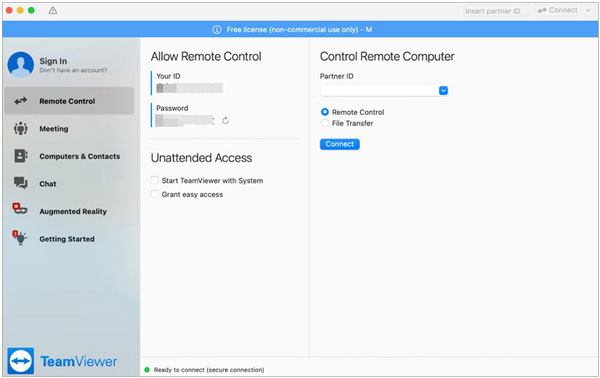
Você pode precisar: [2023] Top 10 Pokemon Go Coordenadas que você deve saber
Q1. Posso controlar remotamente o iPad com o iPod touch?
Sim. O recurso de controle de interruptor da Apple oferece a solução ideal. Tudo o que é necessário é ligar ambos os dispositivos ao mesmo ID Apple e, em seguida, pode aceder e gerir o iPad a partir de um iPod touch com o Switch Control.
Q2. Existe uma maneira oficial de controlar o iPad a partir de Android?
Não. Não há uma maneira oficial de controlar remotamente um iPad com Android. No entanto, você ainda pode fazer isso com aplicativos de terceiros, como o TeamViewer.
Graças às tecnologias modernas, usar um iPad nunca foi tão fácil. Agora você pode acessar remotamente o iPad com facilidade usando aplicativos e outros dispositivos iOS . Além disso, aqueles com problemas de mobilidade podem facilmente gerenciar seus iPads, mesmo quando não estão perto deles. Agora, você pode controlar remotamente seu iPad em diferentes dispositivos sem esforço. Se você quiser um controle suave para iPad e PC, você pode escolher Phone Mirror. Este software pode fornecer-lhe conexões USB e Wi-Fi.
Artigos relacionados:
Top 5 Android Gerenciadores de Janelas - Gerencie Multi-Window no Android
Como editar contatos do iPhone no seu PC facilmente? Um guia completo para você
[Resolvido] Como recuperar fotos excluídas do iPad? (Atualização 2023)
Como transferir músicas do iPhone para iPad [Todas as 6 maneiras]
Como transferir arquivos do iPad para o PC? As 5 melhores maneiras para você
Como transferir arquivos do iPad para Android telefone? (6 Métodos avaliados)